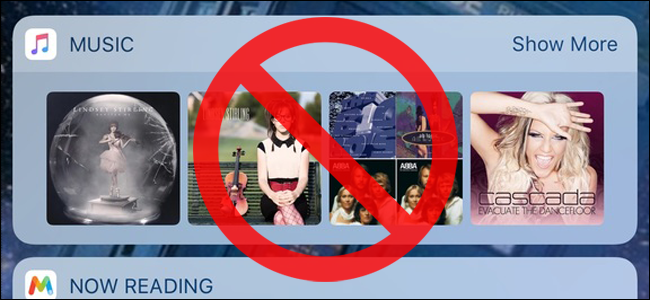
Entre las muchas mejoras en iOS 10 se encuentra la capacidad de acceder a sus widgets favoritos en la pantalla de bloqueo. En lugar de desbloquear tu iPhone deslizando el dedo hacia la derecha, ahora verás una pantalla llena de widgets.
Tener acceso a los widgets en la pantalla de bloqueo puede ser útil y puede personalizar su pantalla de bloqueo agregando, quitando y reorganizando widgets. Sin embargo, si le preocupa que las personas vean sus aplicaciones e información, ya sea por encima de su hombro o si alguien toma su teléfono, puede desactivar los widgets de la pantalla de bloqueo por completo.
Para comenzar, toque el icono «Configuración» en la pantalla de inicio de su iPhone.
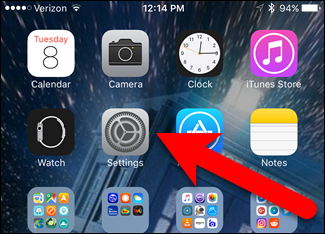
En la pantalla de Configuración, toque «Touch ID y contraseña».
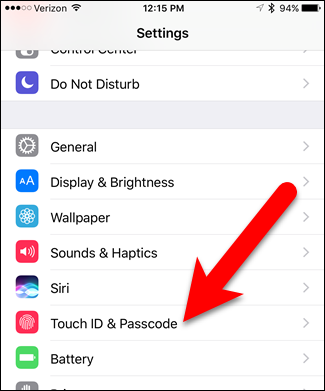
Ingrese su contraseña cuando se le solicite.
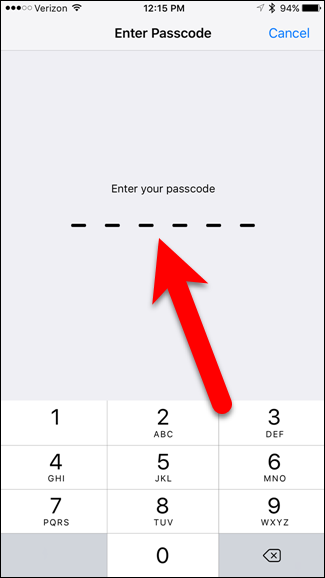
La opción «Vista de hoy» está activada de forma predeterminada, mostrada por un botón deslizante verde.
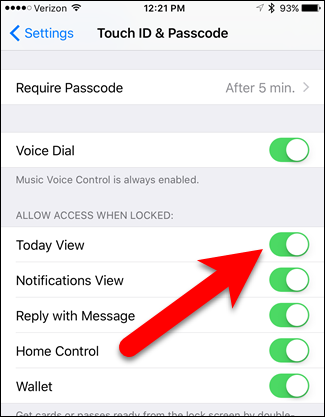
Toque el botón deslizante «Vista de hoy» para desactivar la opción. El botón deslizante se vuelve blanco.
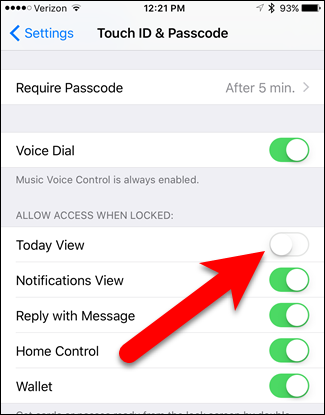
Ahora, usted (o cualquier otra persona que use su teléfono) no podrá deslizar el dedo hacia la derecha en la pantalla de bloqueo para acceder a los widgets. Sin embargo, los widgets de la pantalla de bloqueo están disponibles cuando desliza el dedo hacia la derecha en la pantalla de inicio (cuando el teléfono está desbloqueado), ya sea que la opción Vista de hoy esté activada o no. Por lo tanto, aún puede tener acceso rápido a la información y las aplicaciones a través de los widgets cuando usa su teléfono.
También puede ocultar notificaciones confidenciales de la pantalla de bloqueo de su iPhone si le preocupa la privacidad.